CAD图纸绘制完成后,需要将其按照指定的CAD打印样式打印出来,此时有些CAD设计小白脑中充满了问号:CAD打印样式怎么导入???其实很简单,本文就和小编一起来了解一下浩辰CAD软件中是如何导入CAD打印样式的吧!
首先启动浩辰CAD,然后点击软件左上角的logo图标,在下拉菜单中点击【打印】—【打印样式管理器】。如下图所示:
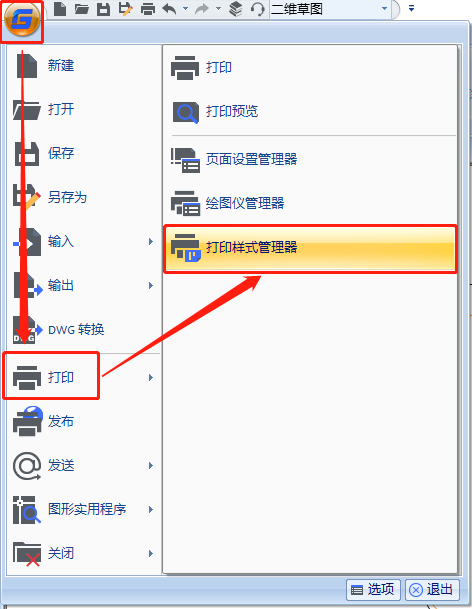
执行命令后会自动打开【PrintStyles】文件夹,将指定的CAD打印样式文件复制到此目录下,例如:浩辰CAD打印样式。如下图所示:
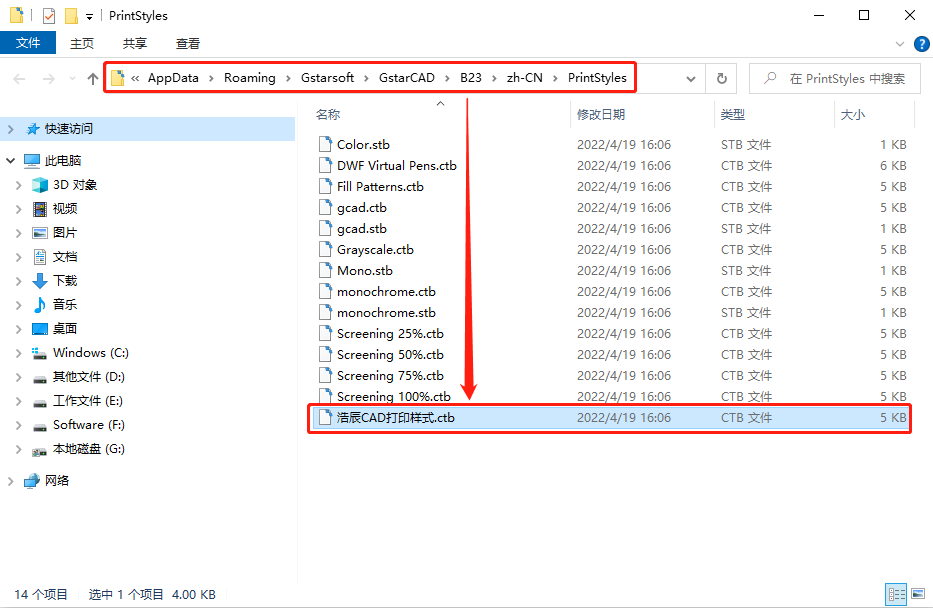
CAD打印样式文件存放至【PrintStyles】文件夹后,关闭对话框,打开浩辰CAD,通过调用CAD打印快捷键【Ctrl+P】打开【打印-模型】对话框,点击【打印样式表】后的下拉框,在下拉菜单中可以看到【浩辰CAD打印样式】。如下图所示:
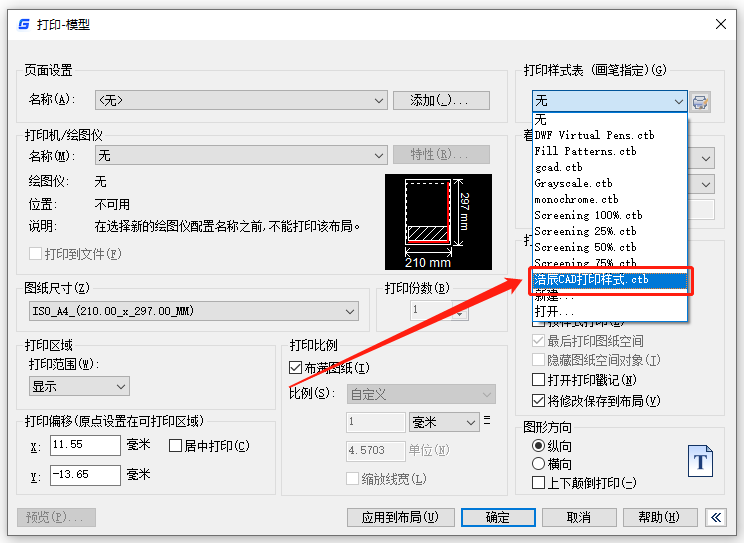
在打印CAD图纸的时候,在【打印-模型】对话框中选择打印样式表为刚刚导入的CAD打印样式即可按照指定的CAD打印样式打印图纸。
上述CAD教程小编给大家分享了浩辰CAD软件中导入CAD打印样式的详细操作步骤,你学会了吗?对此感兴趣的设计师小伙伴们可以关注浩辰CAD官网教程专区,小编会在后续的教程文章中给大家分享更多CAD实用技巧。

2024-02-23
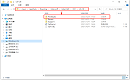
2022-10-25
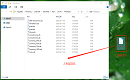
2022-03-10
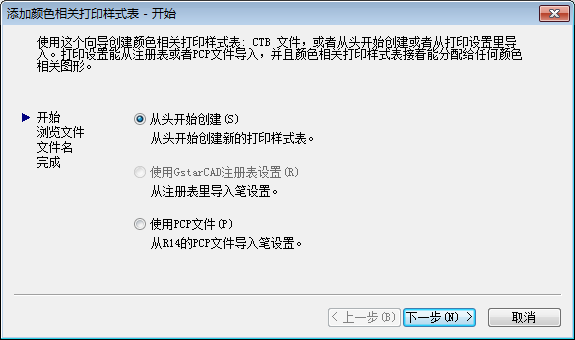
2019-10-30
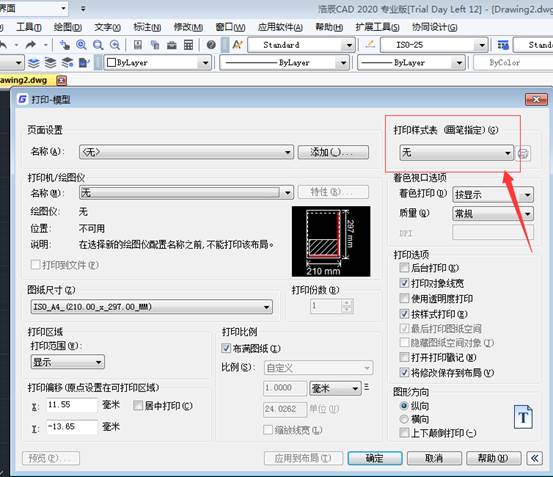
2019-10-25

2019-09-23
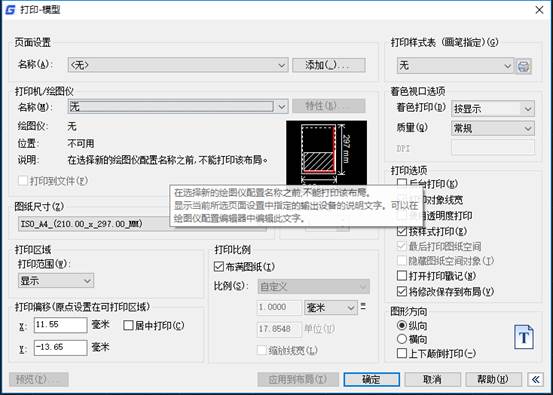
2019-09-06
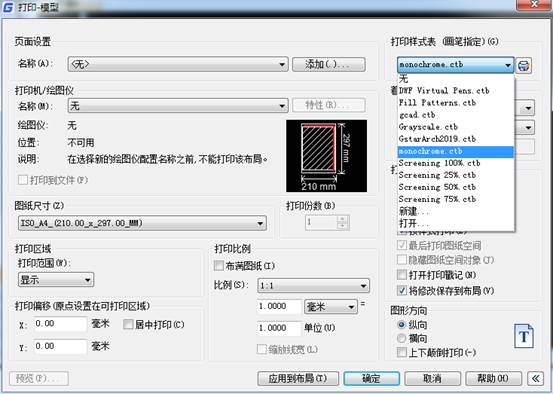
2019-09-02

2019-09-02

2019-08-30
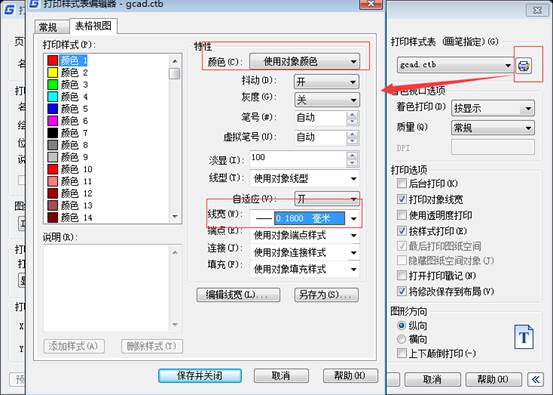
2019-08-30
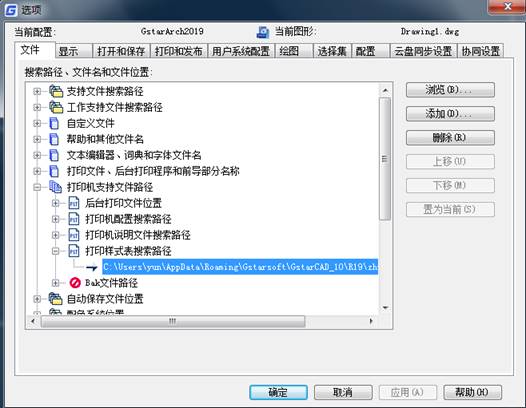
2019-08-15
